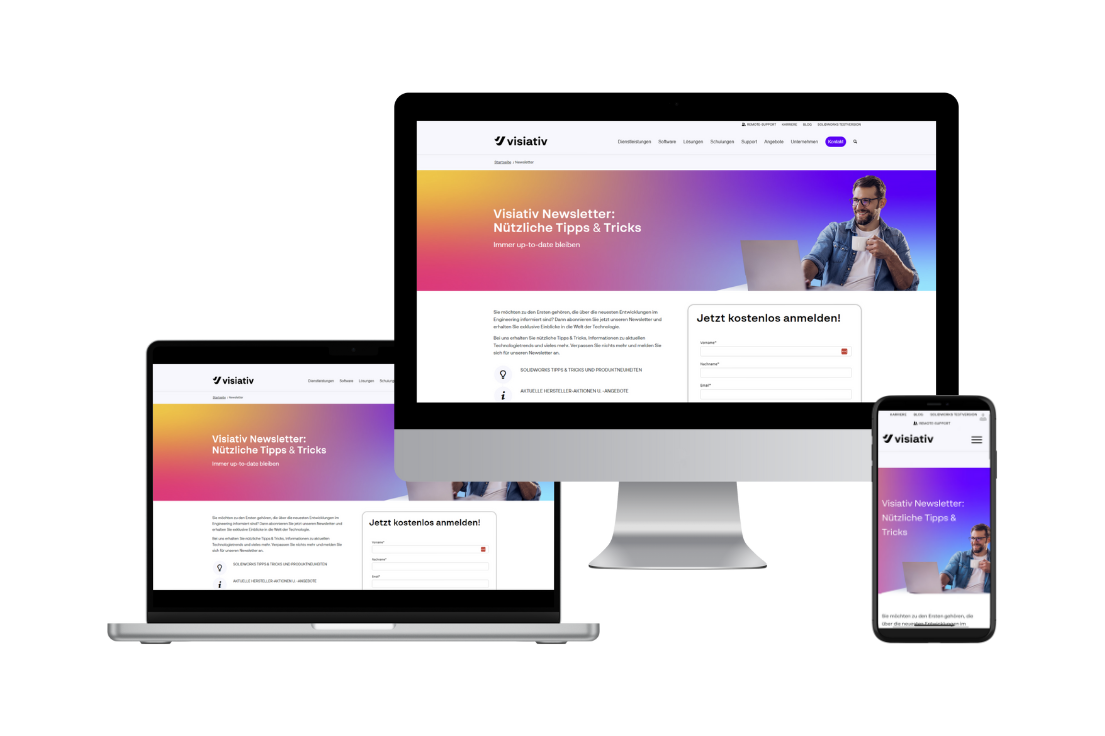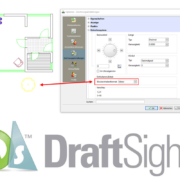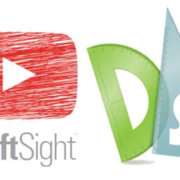Retten statt neu erstellen: Methoden für korrupte SOLIDWORKS Dateien
Autor des Artikels
Kevin Abt
ehem. SOLIDWORKS Trainer bei Visiativ Switzerland
In diesem Technical Tip sollen Ihnen Methoden nähergebracht werden, welche Ihnen helfen, vermeintlich korrupte Daten zu bereinigen oder zu retten. Dafür werden Methoden zur Behebung von korrupten Teiledateien und Zeichnungsdateien aufgeführt.
Korrupte Teiledatei
Falls die SOLIDWORKS Teiledatei aus irgendeinem Grund unbrauchbar zu sein scheint, sollten Sie das Teil noch nicht aufgeben. Es gibt die Möglichkeit, das fehlerhafte Teil zu retten, indem Sie das Teil, die benutzerdefinierten Eigenschaften und die Konfigurationsdaten in einer neuen Teiledatei öffnen. Dies erspart Ihnen den Aufwand, das gesamte Teil von Grund auf neu zu erstellen.
ACHTUNG: Die IDs der Fläche, der Kante und des Modells werden ersetzt, was eine erneute Detaillierung der Zeichnung und eine Reparatur der Baugruppenverknüpfungen erfordert, aber zumindest müssen Sie das Modell nicht von Grund auf neu erstellen.
In ein neues Teil speichern
Falls Sie es mit einer korrupten Teiledatei zu tun haben, sollten Sie am besten alle bestehenden, geöffneten Dateien speichern und schliessen. Nachdem Sie nur noch SOLIDWORKS geöffnet haben und keine aktiven Dateien mehr offen sind, können Sie nun nach den folgenden Schritten vorgehen:
- Ein neues Teil öffnen:
Datei > Neu > Teil - Das bestehende Teil in das neu geöffnete Teil einfügen
Einfügen > Teil… und anschliessend das fehlerhafte Teil auswählen und anschliessend auf > Öffnen klicken. - Im Property Manager die gewünschten Haken setzen. Wichtig, das Kontrollkästchen Verknüpfung mit Originalteil unterbrechen anzuwählen. Es ist auch zu empfehlen, die visuellen Eigenschaften zu übernehmen.
- Anschliessend kann der Property Manager mit dem grünen Haken bestätigt werden
- Im Feature Manager wird ein Ordner generiert, in dem sich alle Features des Originalteils befinden. Diesen Ordner kann man löschen und der Featurebaum wird wie gehabt dargestellt.
Übernehmen der Eigenschaften
Falls sich die korrupte Datei öffnen lässt, können auch die bestehenden Eigenschaften gerettet werden. Dafür rufen Sie die Eigenschaften Tabelle auf.
- Dateieigenschaften der Originaldatei > Benutzerdefiniert > Die gesamte Tabelle anwählen > CTRL+C
- In der neuen Datei, Dateieigenschaften > Benutzerdefiniert > Die erste Reihe der Tabelle anwählen > CTRL+V
Übernehmen der Konfigurationen
Falls sich die korrupte Datei öffnen lässt, können auch die bestehenden Konfigurationen gerettet werden. Dafür rufen Sie den Konfigurationsmanager auf. In diesem sehen Sie alle Konfigurationen, welche auf dem Teil hinterlegt sind. Diese Konfigurationen sollen nun in einer externen Exceltabelle gespeichert und dann im neuen Teil hinzugefügt werden.
- Einfügen > Tabellen > Excel-Konfigurationstabelle
- In dem Befehl wählen Sie dann «Automatisch erstellen»
In der neuen Datei kann dann die neu kreierte Tabelle dann hineingeladen werden und die Konfigurationen werden automatisch erstellt.
Korrupte Zeichnungsdatei
Falls Sie eine korrupte Zeichnungsdatei haben, die sich nicht mehr speichern lässt und Sie die geleistete Arbeit nicht verlieren möchten, gibt es auch einen Trick, diese zu retten.
Dafür öffnen Sie eine neue Zeichnungsdatei und schalten unter Fenster > Nebeneinander beide Zeichnungsdateien nebeneinander. Nun können Sie das Blatt aus der korrupten Datei per Drag-and-drop in die neu erstellte Datei ziehen und somit die geleistete Arbeit sichern.